 iCalamus 2 > Referens > Granskare > Ramrelaterade granskare > Innehållsgranskaren
Index
iCalamus 2 > Referens > Granskare > Ramrelaterade granskare > Innehållsgranskaren
Index
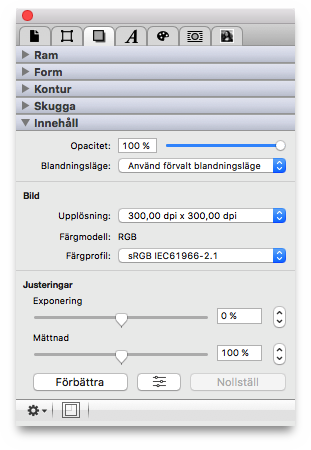
Varje bild har en justerbar opacitet mellan 0 % och 100 %. Justera den genom att ange önskat numeriskt värde, eller flytta på skjutreglaget med musen.
Anger hur bildramen ska kombineras (blandas) med bakgrunden.
Blandningsläget beskrivs i detalj i slutet av kapitlet
Granskare
.
[Detta avsnitt är ännu inte översatt.]
The following parameters refer to the image content itself.
Visar den aktuella upplösningen för bilden i den markerade ramen. Upplösningen mäts i dpi (punkter per tum). För utskrifter med hög kvalitet bör bilderna innehålla minst 300 dpi. Lägre eller högre upplösningar kan vara lämpliga, beroende på syftet med bilden.
När bilden har en upplösning under 150 dpi visas de i rött.
Bildupplösningar från 150 till under 300 dpi visas i orange. 300 dpi
och däröver visas i vanlig
svart text.
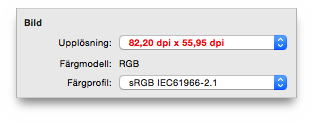
Det går att se aktuell bildupplösning här, eller välja en vanlig bildupplösning med ett klick i popupmenyn. Bilden skalas om omedelbart.
Visar bildens upptäckta färgmodell. Läs mer om färgmodeller
i kapitlet Redigera färg
i färggranskaren.
Visar bildens upptäckta eller tilldelade färgprofil. Popupmenyn visar flera olika färgprofiler, beroende på ditt OS X-system. Du kan tilldela en annan färgprofil, till exempel för färgseparering. En tilldelad färgprofil kan ändra färgrepresentationen i en bild, men ändrar inte bilddata.
Råd: [Detta avsnitt är ännu inte översatt.]
If you want to use your own ICC color profiles, you have to copy
them to /Library/ColorSync/Profiles/ first. They will then be
available in iCalamus, too.
[Detta avsnitt är ännu inte översatt.]
Here you find some basic image filtering support.
Move the slider to adjust the exposure of the image. You can also use the numeric input field or the value stepper to change the values.
Move the slider to adjust the saturation (which is the color intensity) of the image. You can also use the numeric input field or the value stepper to change the values. Gör bilden svartvit genom att sätta mättnaden till 0.
Click this button to let iCalamus automatically enhance the colors.

[Detta avsnitt är ännu inte översatt.]
If you click this button, the Anpassa bild
window opens
where you can adjust more image parameters.
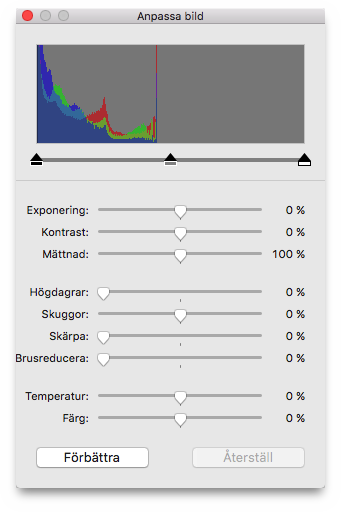
This button resets all image filters.
Klicka på åtgärdssymbolen i det nedre vänstra hörnet av innehållsgranskaren så visas fler funktioner.
Om bilden i den markerade ramen innehåller information om genomskinlighet går det att skapa en kontur med denna funktion. Använd sedan konturen till att beskära bilden, bryta texten eller annan layout. Funktionen öppnar följande dialogruta:
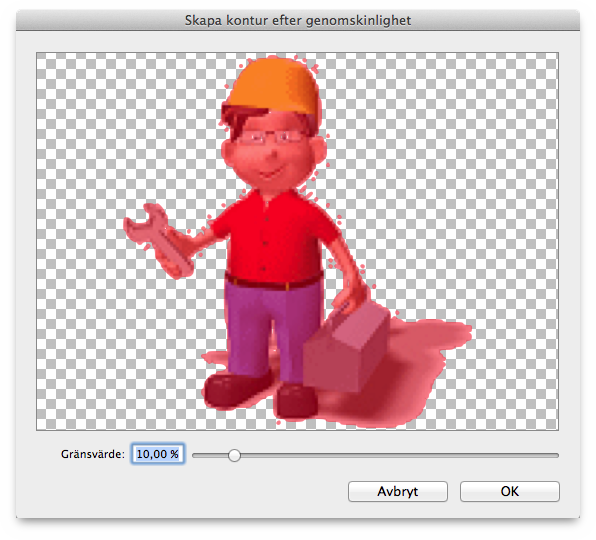
Det rödtonade området som visas i förhandsvisningen är över det gränsvärde som anges längst ner i dialogrutan. Ett gränsvärde på 0 % skapar en kontur som endast klipper de vita områdena. Ett gränsvärde på 100 % skapar ingen kontur alls.

När den lilla ramsymbolen längst ner i innehållsgranskaren är rödtonad innebär det att bilden i ramen för närvarande inte har sina ursprungliga proportioner. Klicka på symbolen och justera bilden proportionellt till den nuvarande ramstorleken. Bilden centreras i ramen.